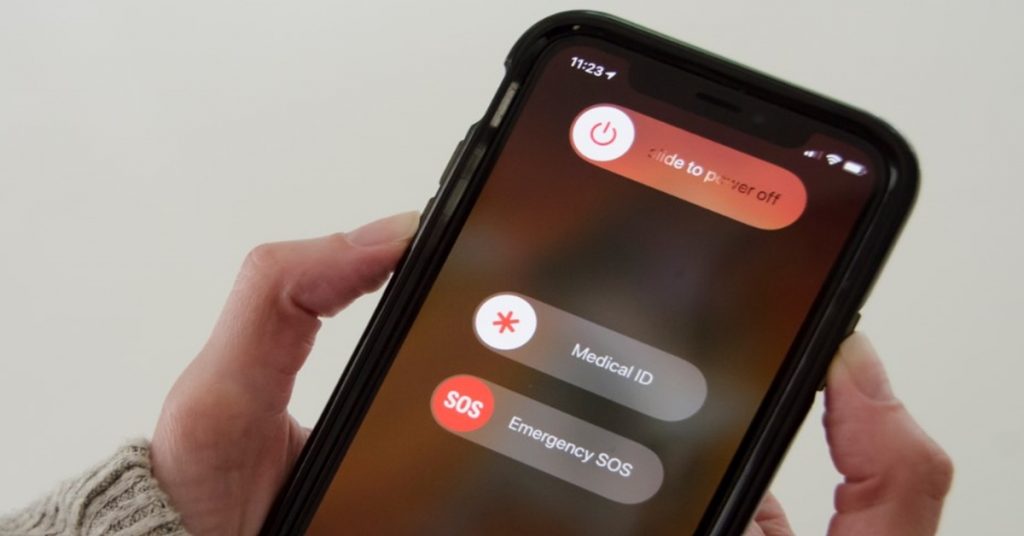Khi Apple phát hành iPhone X, họ cũng đã loại bỏ nút home mang tính biểu tượng và được nhiều người yêu thích. Không gian từng bị nút home chiếm giữ đã nhường chỗ cho nhiều màn hình hơn, hiện chiếm ít nhiều toàn bộ mặt trước của thiết bị. Tuy nhiên, điều này đã khiến một số các tính năng khác của iPhone bị thay đổi.
Cách tắt nguồn iPhone 11 mới của bạn hơi khác so với trước đây, vì vậy chúng tôi sẵn sàng trợ giúp bạn trong trường hợp bạn là một trong số nhiều người bối rối trước sự thay đổi này. Nếu bạn gặp sự cố khi tắt nguồn điện thoại iPhone 11 – hoặc bất kỳ dòng iPhone mới nào khác vì vấn đề đó thì những thủ thuật này cũng sẽ giúp ích cho bạn. Bạn cũng có thể áp dụng những cách này với các mẫu máy mới hơn khác, chẳng hạn như iPhone 11 Pro Max và iPhone 12.
Cách tắt nguồn iPhone 11 và các phiên bản khác
Trong hầu hết các trường hợp, bạn không cần phải tắt nguồn của iPhone 11. Thay vào đó, bạn chỉ cần đặt nó ở chế độ ngủ. Nếu bạn thực sự cần tiết kiệm pin, bạn có thể muốn tắt nguồn iPhone 11 (mặc dù bạn cũng nên thử Chế độ năng lượng thấp). Cho dù bạn có model iPhone 11 nào, đây là cách tắt nó:
- Bước 1: Nhấn và giữ một trong hai nút Âm lượng.
- Bước 2: Tiếp tục giữ nút Âm lượng rồi nhấn và giữ nút Bên .
- Bước 3: Tiếp tục giữ cho đến khi thanh trượt Slide to Power Off xuất hiện ở đầu màn hình.
- Bước 4: Buông các nút ra, di chuyển thanh trượt từ trái sang phải và để iPhone tắt nguồn.
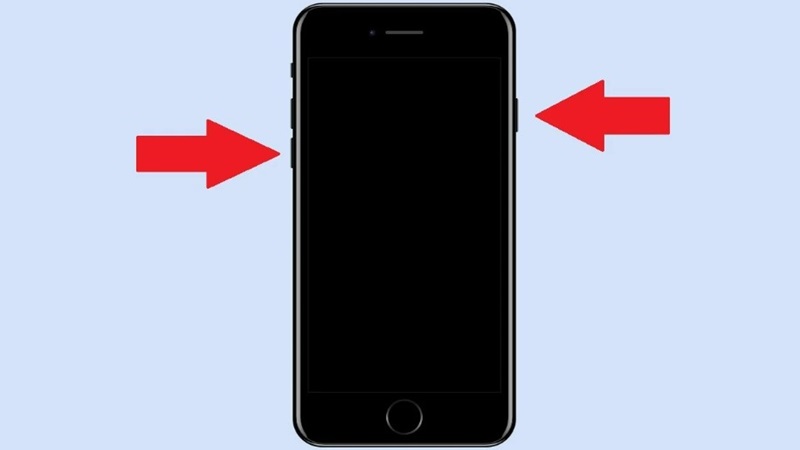
Tắt iPhone 11 của bạn mà không cần nút bấm
Cách tắt nguồn iPhone 11 thứ hai mà không cần dùng đến các phím vật lý là sử dụng cài đặt của điện thoại. Đây là cách để làm điều đó.
- Bước 1: Điều hướng đến Cài đặt iPhone của bạn (Settings).
- Bước 2: Chọn Chung (General).
- Bước 3: Trong màn hình Chung (General), nhấn Tắt máy (Shut Down).
- Bước 4: Sau đó sử dụng thanh trượt để tắt iPhone 11 của bạn.
Vậy là xong!
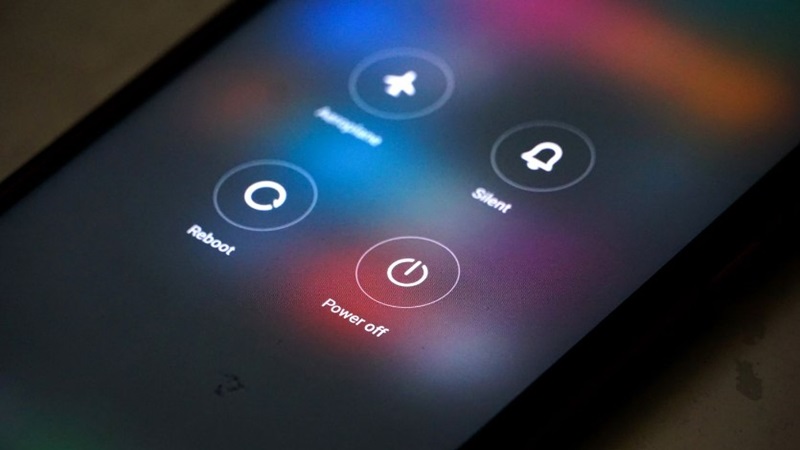
Tại sao việc tắt nguồn iPhone lại tốt?
Tắt điện thoại có thể giúp điện thoại chạy trơn tru hơn bằng cách loại bỏ hiện tượng rò rỉ bộ nhớ. Rò rỉ bộ nhớ xảy ra khi một ứng dụng cần một lượng bộ nhớ nhất định để hoạt động nhưng không giải phóng được bộ nhớ này khi không còn cần thiết. Điều này làm chậm hiệu suất của điện thoại và gây hao pin thêm. Tắt điện thoại sẽ xóa mọi ứng dụng đang chạy ẩn và loại bỏ mọi thứ làm tiêu hao pin của bạn.
Cách tắt nguồn iPhone 11 cũng có thể giúp giải quyết các vấn đề kết nối mạng. Điện thoại thông minh đôi khi sẽ mất kết nối với mạng di động của bạn. Khởi động lại điện thoại sẽ buộc điện thoại của bạn kết nối lại, thiết lập lại liên lạc với mạng của bạn.
Cách khởi động lại iPhone 11 và các dòng máy khác
Bên cạnh cách tắt nguồn iPhone 11, chúng tôi cũng sẽ hướng dẫn cả cách khởi động lại chiếc iPhone của bạn. Bạn sẽ muốn khởi động lại iPhone 11 thường xuyên hơn là tắt nó đi. Đó là vì khởi động lại thường là bước đầu tiên để khắc phục tất cả các loại trục trặc và lỗi. Trong hầu hết các trường hợp, bạn có thể khởi động lại điện thoại của mình chỉ bằng cách làm theo hướng dẫn ở phần cuối để bật và tắt điện thoại.
Tuy nhiên, trong một số trường hợp, iPhone 11 của bạn có thể gặp sự cố khiến bạn không thể tắt nó bằng các hướng dẫn đó. Trong tình huống đó, bạn cần thử buộc khởi động lại iPhone của mình (còn gọi là buộc đặt lại hoặc đặt lại cứng). Đây là những gì cần làm:
- Bước 1: Nhấn và thả Tăng âm lượng.
- Bước 2: Nhấn và thả Giảm âm lượng.
- Bước 3: Nhấn và giữ nút Bên.
- Bước 4: Tiếp tục giữ nó sau khi màn hình chuyển sang màu đen. Khi logo Apple xuất hiện, hãy nhả nút Side và để iPhone 11 khởi động lại.
Kết luận
Cách tắt nguồn iPhone 11 hay các dòng điện thoại Apple khác khá đơn giản. Như đã hướng dẫn, để tắt nguồn điện thoại, việc bạn cần làm là phải nhấn và giữ rất nhiều nút khác nhau cũng như nhấn vào thanh trượt. Qua hướng dẫn nói trên, bạn không chỉ biết thêm nhiều cách để có thể tắt iPhone 11 và các iPhone mới hơn khác của Apple mà còn có thể khởi động lại chiếc điện thoại của mình. Trong trường hợp bạn gặp sự cố với iPhone, hãy sử dụng thiết lập lại mềm để cố gắng khắc phục mọi thứ.